In mod asemanator cu Levels, instrumentul Curves din Photoshop ne permite sa ajustam contrastul dintr-o fotografie. Levels ne ofera trei zone de actiune: umbre, tonuri mijlocii si lumini. In schimb, cu ajutorul curbelor, putem actiona in pana la 16 intervale de luminozitate.
Instrumentul Curves este, in esenta, o ecuatie de redare a nivelelor de luminozitate din fotografia initiala, in fotografia finala. Initial, nivelul de luminozitate citit in fisierul original este redat intocmai in fisierul rezultat, iar "curba" de redare este de fapt o linie dreapta, cu o panta la 45 grade.
Uneori insa, datorita conditiilor de fotografie, imaginea nu are contrastul pe care ni l-am fi dorit si vrem sa-l modificam. Instrumentul Curves ne permite o ajustare fina a contrastului, prin modificarea pe segmente a redarii valorilor de intrare. Putem stabili un set de puncte de referinta, prin modificarea carora, va creste sau va scadea contrastul dintre doua nivele invecinate de luminozitate, in functie de panta curbei. O panta mai abrupta a curbei, va produce un contrast mai mare si invers, o panta mai lenta, un contrast mai mic.
Accesul la instrumentul Curves se face pe calea: Images -> Adjustments -> Curves ...

Se deschide o fereastra noua, in care locul principal revine unui grafic pe doua axe: x si y; pe axa x-ilor sunt afisate valorile de intrare, iar pe axa y-ilor valorile de iesire (pe ecran sau la imprimanta). Pentru inceput, "curba" este, asa cum mentionam, o linie dreapta; valorile de intrare sunt redate intocmai la iesire. Pe axa X, in stanga sunt reprezentate tonurile din umbre iar in dreapta cele din lumini, din fisierul de intrare; pe axa Y, jos sunt reprezentate tonurile din umbre iar sus, cele din lumini din imaginea finala.
Cu ajutorul mouse-ului putem stabili puncte de referinta pe acest grafic (pana la 16 puncte). Prin marcarea unui punct de referinta, putem ajusta modul in care o anumita valoare a luminozitatii din fotografia sursa va fi reprezentat in final, pe ecran sau la imprimanta (mai luminos sau mai intunecat decat initial). Ajustarea se face prin tragerea punctelor in sus sau in jos; ca atare putem schimba contrastul local, iar dreapta din grafic devine o linie curba.
Plasarea a trei puncte de referinta pe grafic determina aparitia unei curbe in forma de "S" italic sau in forma de "S" inversat. O curba in forma de "S" italic determina accentuarea contrastului tonurilor mijlocii, in dauna contrastelor din lumini si din umbre. Amploarea modificarilor necesare a curbelor depinde de la caz la caz, deci nu poate fi data o solutie unica, general valabila.
Intr-o dupamiaza noroasa, am fotografiat imaginea de mai jos:

Lumina - nu tocmai perfecta - a determinat obtinerea unei imagini cu contrast scazut. Cum am remediat aceasta problema?
Am apelat instrumentul Curves pe calea amintita (Images -> Adjustments -> Curves ...) si am stabilit o curba de redare in forma de S italic prin marcarea a trei puncte de referinta.
Primul punct de referinta l-am stabilit in zona umbrelor; am considerat ca umbrele sunt insuficient redate si le-am accentuat prin tragerea in jos a punctului corespunzator.
Tonurile mijlocii mi s-au parut redate prea luminos si, un punct de refrinta in acasta zona, tras spre tonuri mai intunecate mi s-a parut o modificare adecvata.
In fine, in zona luminilor am gasit de cuviinta ca este nevoie de o accentuare si, ca urmare, am amplificat redarea lor in fotografia finala.
In versiunea Photoshop CS3, fereastra curbelor de ajustare afiseaza implicit si histograma fotografiei originale. Este bine sa avem in vedere, ca punct de pornire, sa deplasam in jos punctele de referinta in zonele bogate si respectiv in sus, in zonele sarac populate cu pixeli din histograma.
Apelarea butonului OK din fereastra instrumentului Curves a determinat obtinerea fotografiei de mai jos.

Imaginea, inainte si dupa modificare
Capcane, moduri de evitare a lor si sugestii finale:
- modificari prea mari ale pantei curbelor de redare pot duce la tranzitii bruste, artificiale de culoare; nu trebuie abuzat!
- apasarea tastei "ALT" transforma butonul "Cancel" in "Reset"; modificarile neconvenabile pot fi astfel anulate fara sa inchidem fereastra "Curves".
- Putem apasa butonul "Auto" pentru a vedea modificarile propuse de Photoshop; rareori insa aceste modificari vor fi corespunzatoare cu intentiile noastre.
- Aplicarea unor curbe de redare poate fi realizata doar pe canalul de luminozitate dupa ce am transforat imaginea din RGB in modul LAB, pentru a reduce modificarile exagerate ale culorilor.
- Aplicarea unor curbe de redare pe canale de culoare (rosu, verde sau albastru) poate corecta dominantele de culoare din fotografia initiala.
- In general 3 - 4 puncte de referinta sunt suficiente pentru majoritatea imaginilor.
- Aplicarea curbelor de ajustare pe imagini redate cu 16 biti pe fiecare canal de culoare da cele mai bune rezultate.
- Aplicarea curbelor de ajustare poate fi facuta optim printr-un strat de ajustare, pe calea: Layer - New Adjustment Layer -> Curves.
Sursa :
www.foto-magazin.ro